Tutorial Fungsi Keuangan NPV pada Excel

Excel adalah salah satu software yang dimiliki oleh microsoft yang cukup diandalkan untuk mengurus semua perhitungan dan juga analisis sebuah data yang ada. Salah satu contoh pengaplikasian dari excel ini adalah menghitung parameter untuk melakukan pengembangan dan juga kelayakan sebuah bisnis. Kalian dapat mengukur atau menghitung hal tersebut dengan menggunakan NPV.
Ukuran NPV ini biasanya digunakan untuk menilai seberapa menguntungkannya sebuah proyek yang sedang dilakukan atau kerjakan. NPV ini cukup sering dipakai untuk menganalisis keuangan khususnya pada bidang analisis kelayakan pada bisnis. Bisnis yang dinilai dengan menggunakan fungsi ini memiliki orientasi jangka panjang. Nah, bagaimana sih cara menggunakan fungsi NPV ini. Pada artikel kali ini DQLab akan memberikan sebuah tutorial menggunakan fungsi NPV ini jadi simak terus artikel berikut ini!
1. Memilih Tingkat Diskonto dan Memasukkan Label
Pertama yang perlu kalian lakukan adalah membuka workbook baru. Setelah kalian masuk ke dalam workbook baru, kalian bisa memasukkan label yang ingin kalian hitung NPVnya. Pilihlah tingkat diskonto tahunan untuk merangkai arus kas sebelum kalian menghitung NPVnya. Kalian bisa menggunakan suku bunga investasi, tingkat inflasi, atau bisa dengan menggunakan tingkat pengembalian investasi yang diinginkan dari perusahaan kalian. Dalam label yang kalian masukkan kalian bisa memasukkan tingkat diskonto tahunan, investasi awal, pengembalian tahun pertama, pengembalian tahun kedua, pengembalian ketiga, dan terakhir adalah menghitung NPV. Jika kalian ingin menghitung sampai lebih dari 3 tahun kalian bisa menambahkan label untuk tahun-tahun selanjutnya. Untuk lebih jelasnya lagi kalian bisa melihat contoh di bawah ini:
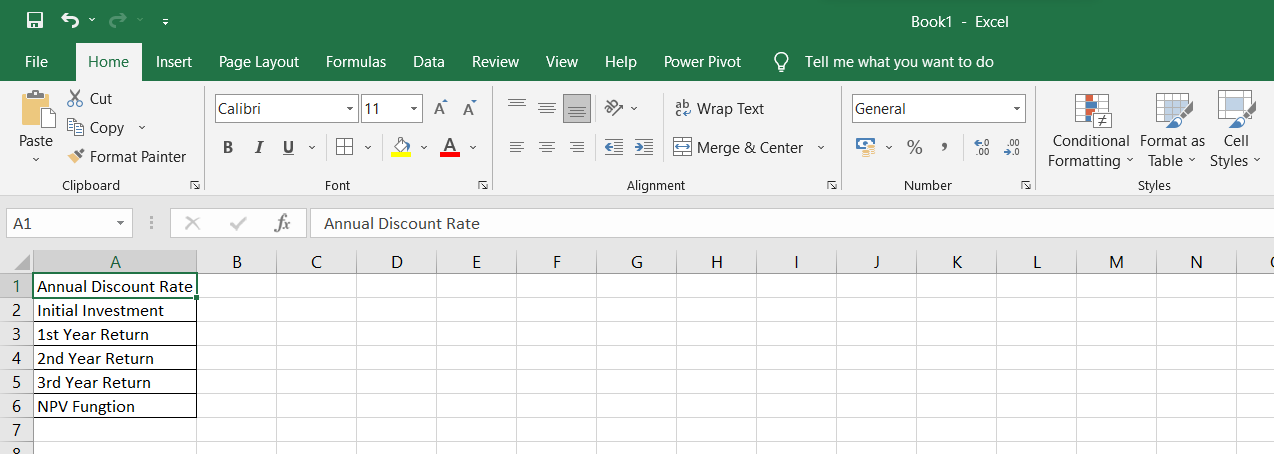
Baca juga : Rumus Excel yang Paling Sering Digunakan dalam Dunia Kerja
2. Memasukkan Variabel
Setelah kalian membuat label pada tabel excel langkah selanjutnya adalah kalian memasukkan variabel untuk fungsi excel pada kolom B, mulai dari sel B1 sampai dengan sel B5. Investasi awal disini adalah jumlah kas yang dibutuhkan oleh perusahaan untuk memulai proyek atau investasi dan juga nilai yang harus dimasukkan di dalamnya adalah nilai negatif. Untuk nilai pengembalian tahun pertama sampai ketiga adalah estimasi jumlah pengembalian yang sudah diterima selama tahun awal investasi. Nilai laba bersih yang dimasukkan haruslah bernilai positif. Namun, jika perusahaan kalian diperkirakan akan mengalami kerugian, maka untuk nilai yang dimasukkan harus negatif.
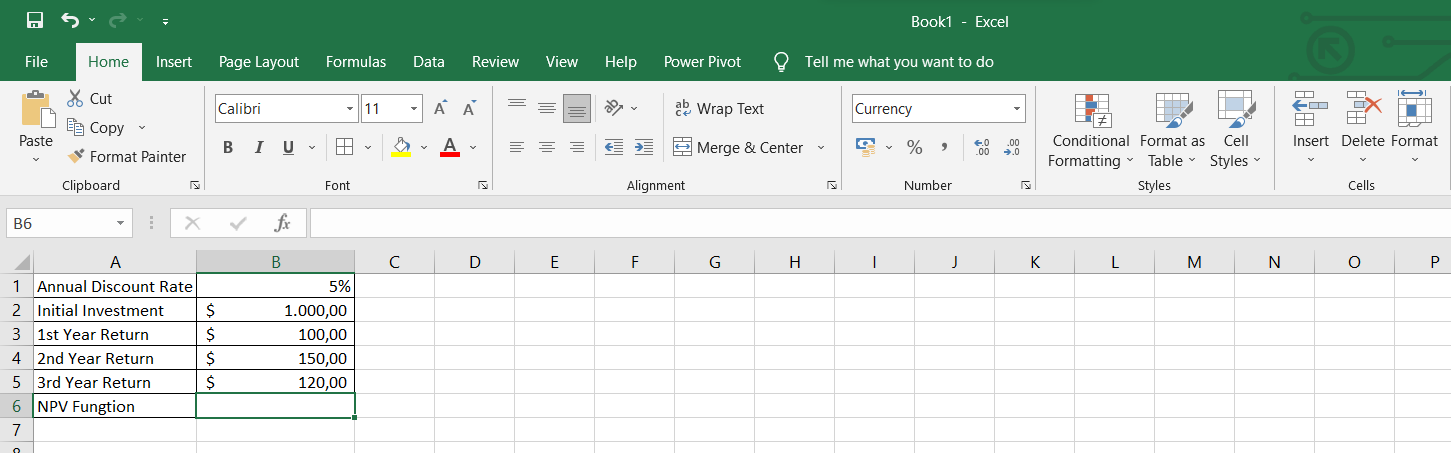
3. Menentukan Timing Investasi
Hal yang ketiga adalah menentukan timing investasi kalian. Jika investasi awal kalian diberikan pada akhir periode pertama maka jumlahnya akan disertakan dalam fungsi NPV. Jika penyetoran dari investasi awal dilakukan pada saat ini atau di awal periode pertama, maka nilainya tidak disertakan dalam fungsi NPV. Kalian akan menjumlahkan nilainya dengan menggunakan hasil dari fungsi NPV.
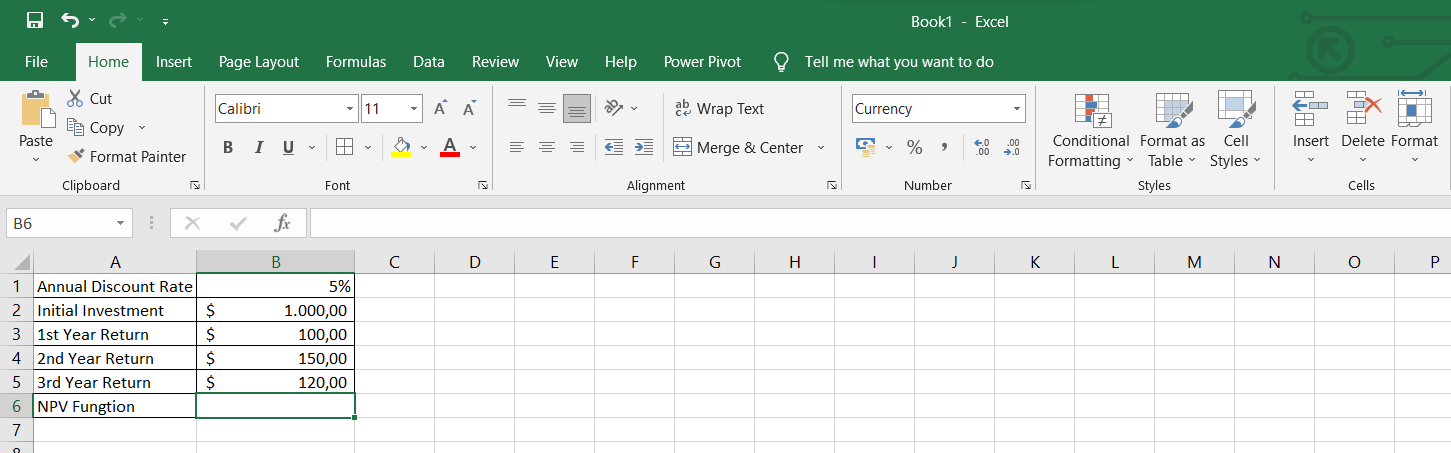
Baca juga : Bootcamp Data Analyst with Excel
4. Membuat Fungsi NPV
Setelah membuat langkah-langkah tersebut, maka hal yang terakhir adalah kalian akan membuat fungsi NPV pada sel B6. Untuk lebih jelasnya lagi kalian bisa melihat langkah berikut ini:
Pertama adalah kalian memilih sel dan klik tombol fungsi yang berlabel “fx”, lalu kalian memilih fungsi NPV. Jendela fungsi NPV akan muncul pada halaman kalian
Lalu masukkan referensi ke sel B1 di kotak “rate”
Masukkan juga referensi ke sel B2 ke dalam kotak “value” pertama hanya jika investasi diberikan pada akhir periode pertama. Jika tidak, maka tidak harus dimasukkan.
Masukkan juga referensi selanjutnya ke sel B3, B4, dan B5 ke dalam 3 kotak value lainnya. Setelah selesai semua dimasukkan lalu kalian klik tombol “OK”.
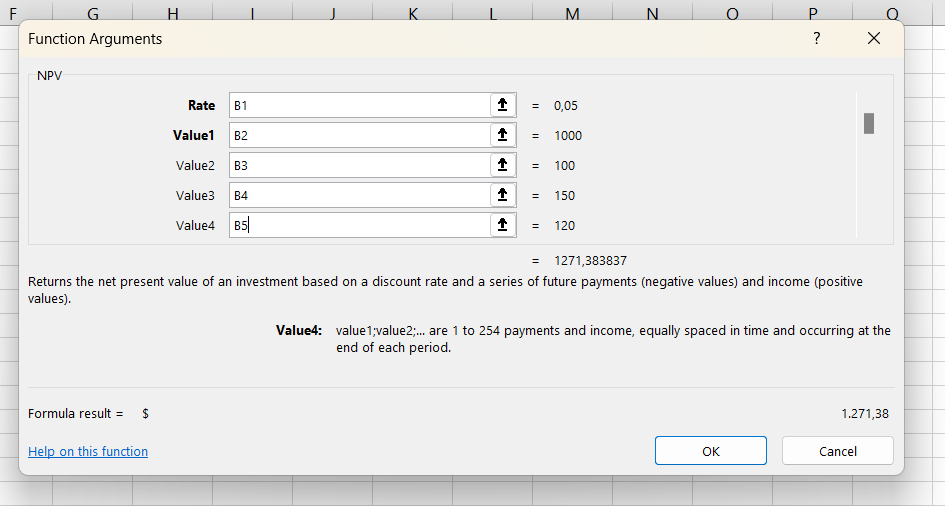
Untuk hasilnya bisa kalian lihat pada gambar di bawah ini:
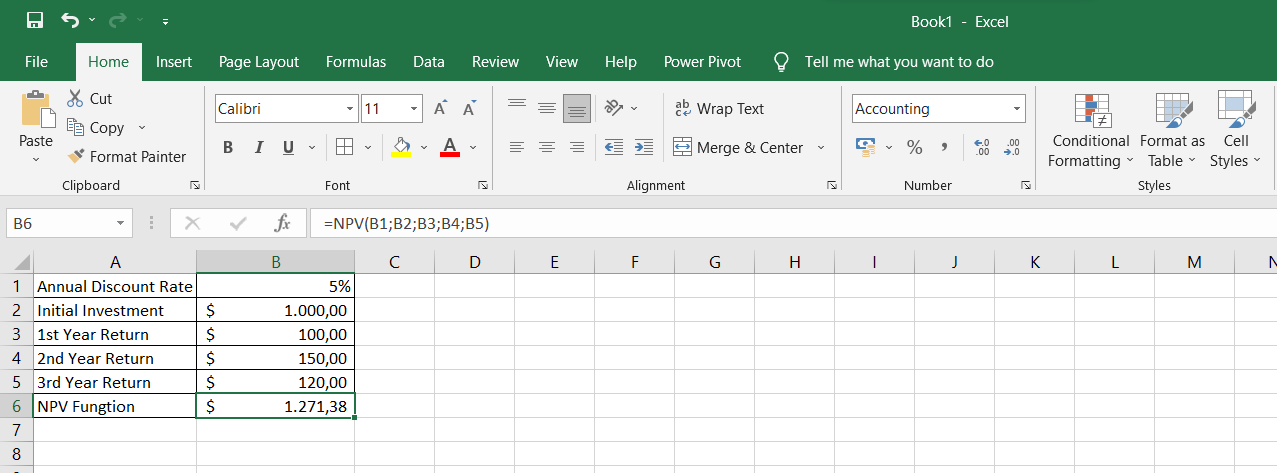
Gabung dengan DQLab adalah solusi buat kamu yang ingin self learning tapi takut overdosis informasi. Kamu bisa belajar materi dasar hingga kompleks meskipun kamu ngga punya basic IT, lho. Disini kamu akan belajar skill data science mulai dari tools-tools pengolahan data dasar seperti excel secara online tanpa perlu keluar rumah.
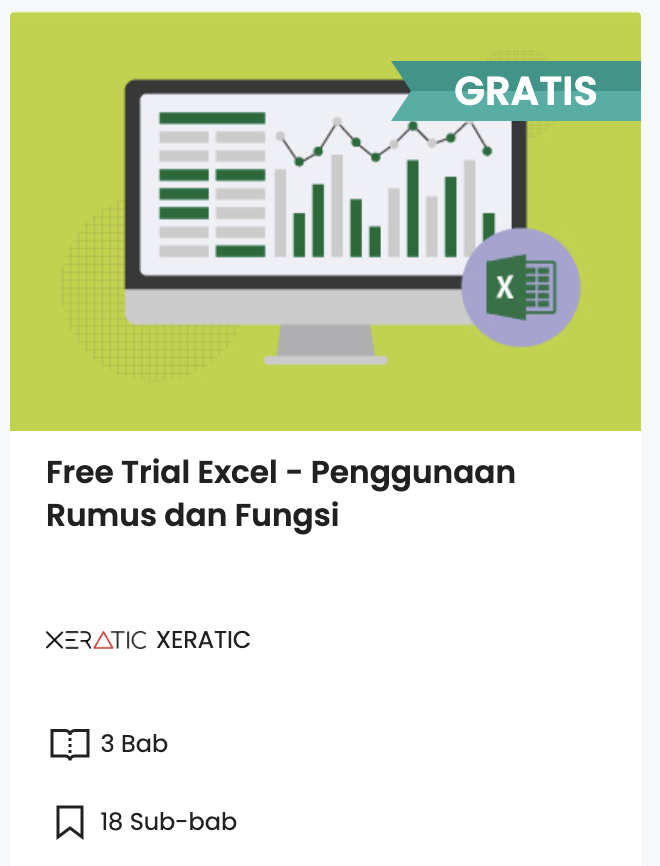
Dengan bermodalkan koneksi internet kamu bisa belajar secara fleksibel dan dapat diakses dimanapun dan kapanpun. Materinya pun disusun oleh mentor-mentor yang kompeten di bidangnya dari perusahaan unicorn dan startup.
Jadi, jangan khawatir, kamu bisa mulai kursus data science online bersama DQLab! Sign up sekarang di DQLab.id atau ikuti DQLab LiveClass Bootcamp Data Analyst with Excel untuk nikmati pengalaman belajar intensif yang seru dan menyenangkan!
Postingan Terkait
Menangkan Kompetisi Bisnis dengan Machine Learning
Mulai Karier
sebagai Praktisi
Data Bersama
DQLab
Daftar sekarang dan ambil langkah
pertamamu untuk mengenal
Data Science.


Daftar Gratis & Mulai Belajar
Mulai perjalanan karier datamu bersama DQLab
Sudah punya akun? Kamu bisa Sign in disini
